Как обработать изображение вручную:
- Перейдите в режим редактирования изображений (меню
Страница>Редактировать изображение страницы…).
Показать окно Редактор изображений...
В окне Редактор изображений вы увидите текущую страницу открытого в данный момент документа ABBYY FineReader, а в правой части расположены инструменты для обработки изображений.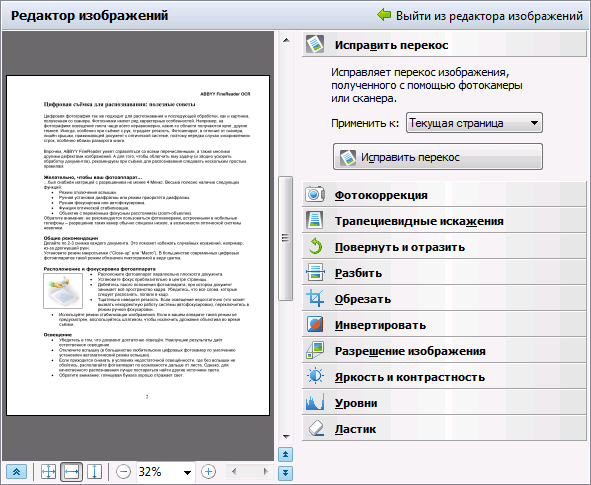
- Инструменты редактора изображений позволяют:
- Исправить перекос — выровнять перекос изображения
- Фотокоррекция — устранить неровность строк текста, шумы и нечеткость изображения
- Трапециевидные искажения — исправить искажение
перспективы
Когда выбран этот инструмент, над изображением появляется рамка с маркерами по углам. Перетаскивая мышью углы рамки, совместите их с углами изображенной страницы. Горизонтальные направляющие при этом должны идти вдоль строк текста. Затем нажмите кнопку Устранить искажение. - Повернуть и отразить — повернуть изображение и отразить его сверху вниз или справа налево, чтобы привести текст к стандартному направлению (горизонтально, слева направо)
- Разбить — разбить изображение на отдельные изображения, например, разделить сдвоенную страницу
- Обрезать — удалить ненужные края изображения
- Инвертировать — инвертировать цвета на изображении, чтобы привести текст к стандартному виду (темный текст на светлом фоне)
- Разрешение изображения — изменить разрешение изображения
- Яркость и контрастность — подобрать оптимальные яркость и контрастность для улучшения качества изображения
- Уровни — откорректировать диапазон тонов
изображения, установив уровни интенсивности теней, света и
полутонов на гистограмме
Чтобы сделать изображение более контрастным, переместите левый и правый движки на гистограмме входных уровней. Таким образом, за абсолютно черный будет принят тот тон, который соответствует положению левого движка, а за белый - правого. Оставшиеся между движками уровни будут распределены между уровнями 0 и 255. Перемещение среднего движка вправо или влево приведет к затемнению или осветлению изображения соответственно.
Чтобы сделать изображение менее контрастным, измените положение движков выходных уровней. - Ластик — удалить часть изображения
- После выполнения всех необходимых действий нажмите Выйти из редактора изображений.